

Spotify Music Converter
 Home >Tests und Reviews > Sidify Spotify Music Converter Erfahrungen & Empfehlung
Home >Tests und Reviews > Sidify Spotify Music Converter Erfahrungen & Empfehlung
Wenn man nach Aufnahmesoftware oder Konvertierungssoftware für Spotify sucht, was einem sofort in den Sinn kommt, ist Sidify Spotify Music Converter. Es ist auch ersichtlich, dass Sidify eine der besten Aufnahmesoftware auf dem Markt ist. Welche Funktion hat es? Funktioniert es wie beworben? Wenn ihr die gleichen Zweifel in eurem Herzen haben, könnt ihr weiterlesen. Wir haben Sidify Spotify Music Converter ausführlich erklären und einige Erfahrungen für euch zusammengefasst.
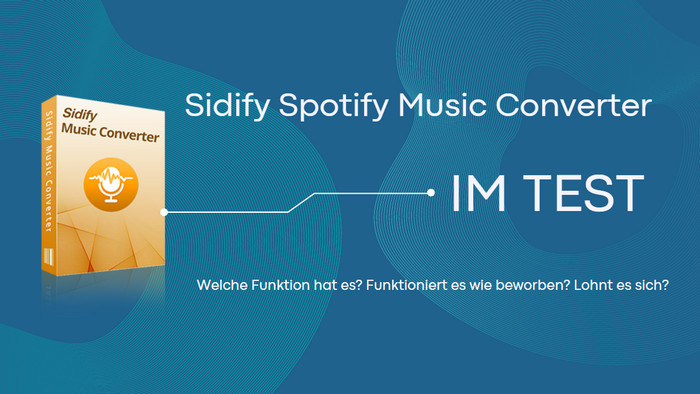
1. Funktionumfang von Sidify Spotify Music Converter
2. Bedienung von Sidify Spotify Music Converter
3. Performance von Sidify Spotify Music Converter
4. Hilfe & Support von Sidify Spotify Music Converter
Sidify Spotify Music Converter hat viele verschiedene Funktionen, neben den Funktionen für die Musikkonvertierung gibt es auch einige Funktionen für Nutzer zum Verwalten der Musik. Werfen wir zunächst darauf einen Blick:
 Zugriff auf Titel, Playlists, Album, Podcasts, Hörbücher usw. von Spotify
Zugriff auf Titel, Playlists, Album, Podcasts, Hörbücher usw. von SpotifyDie grundlegendste Funktion besteht darin, die Audioquelle von Spotify abzurufen. Benutzer benötigen nur ein Spotify-Konto und melden sich bei der Spotify-App an, um Sidify Spotify Music Converter zum Aufnehmen von Spotify-Audio zu verwenden. Egal, ob es sich um eine Single, Playlist, ein Album, ein Hörbuch oder einen Podcast handelt, es kann von diesem Programm leicht erkannt, aufgenommen und konvertiert werden.
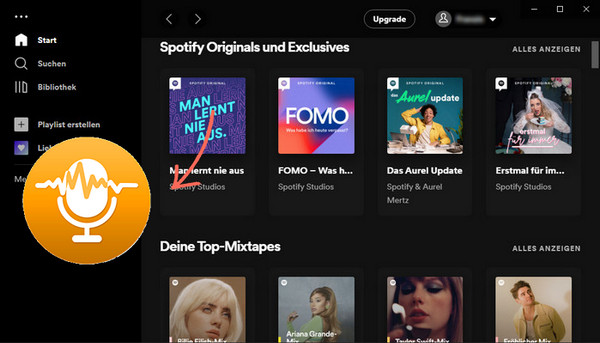
 Unterstützung der verschiedenen gängigen Ausgabeformate
Unterstützung der verschiedenen gängigen AusgabeformateEs steht 6 gängigen Audioformate zur Verfügung. Neben dem gängigsten Format wie MP3 und AAC gibt es einige verlustfreie Audioformate, z.B., WAV, FLAC, AIFF und ALAC (auf Apple-Geräten üblich). Nachdem der Benutzer das gewünschte Format ausgewählt hat, wird Sidify Spotify Music Converter den Song nach der Aufnahme automatisch in das Ziel-Audioformat konvertieren und als lokale Audiodateien auf dem Computer speichern.
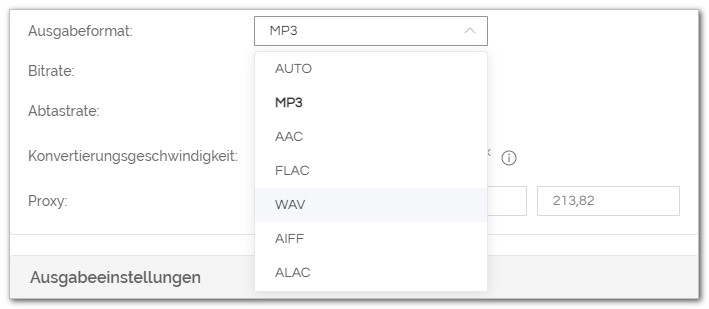
 Unterstützung der mehreren Konvertierungsmodi
Unterstützung der mehreren KonvertierungsmodiSidify Spotify Music Converter verfügt über 4 Konvertierungsmodi: Smart-Modus, Spotify-Record und Webplayer-Download sowie YouTube-Download.
Wenn man Songs über Spotify-App aufnemen möchte, sollte Spotify-Record ausgewählt werden. Es unterstützt auch die Songs über Spotify-Webplayer aufzunehmen. In diesem Fall solltet ihr den Konvertierungsmodus Webplayer-Download auswählen. Da das Audio über den Webplayer bezogen wird, öffnet das Programm ein Anmeldefenster von Spotify-Webplayer. Zum Fortsetzen der Aufnahme ist eine Anmeldung erforderlich. YouTube-Download, wie der Name schon sagt, ruft das gleiche Audio von YouTube ab. Diese drei Konvertierungsmodi können nach den eigenen Bedürfnissen des Benutzers gewechselt werden. Und der vierte Konvertierungsmodus Smart-Modus ist eine Kombination der anderen drei Konvertierungsmodi. Es wird automatisch zwischen Spotify-Record, Webplayer-Download sowie YouTube-Download nach den aktuellen Netzwerkbedingungen wechseln.
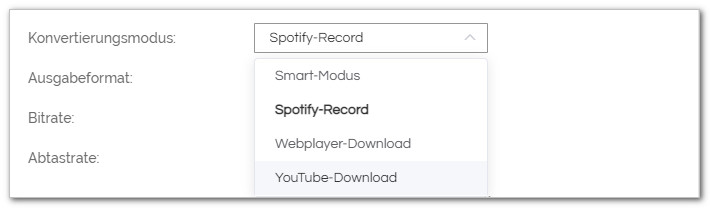
 Hohe Klangqualität - fast gleich wie bei Spotify
Hohe Klangqualität - fast gleich wie bei SpotifySidify hat viel Zeit und Mühe in die Qualität des Audios gesteckt. Mit einem Premium-Konto kann der Nutzer die Songs von Spotify in höherer Klangqualität (fast gleich wie bei Spotify) speichern. Wenn der Nutzer ein Free-Konto nutzt, funktioniert die Konvertierung auch, aber die Klangqualität wird niedriger als die mit Premium-Konto. Der Unterschied höchster Qualität zwischen der kostenlosen und Premium-Konto liegt an Spotify. Solange man Spotify Premium abonniert hat, kann man die Qualität der Musik fast wie bei Spotify aufbewahren.
Was viele Nutzer loben ist, dass die Qualität der Songs nach Belieben eingestellt werden kann. Wenn ihr das Einstellungsfenster öffnet, könnt ihr leicht die Optionen für Bitrate und Abtastrate finden. Die Bitrate kann aus vier Stufen ausgewählt werden: 128 kpbs, 192 kpbs, 256 kpbs, 320 kpbs. Die Abtastrate kann auf 44,1 kHz oder 48,1 kHz eingestellt werden. Allerdings ist zu beachten, dass eine Ausgabe in dieser Qualität nur möglich ist, wenn Spotify eine so hohe Bitrate und Abtastrate bereitstellt.
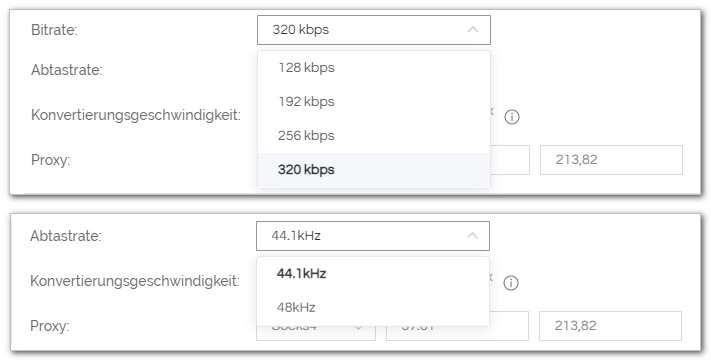
 Erkennbarkeit der wichtigen ID3-Tags
Erkennbarkeit der wichtigen ID3-TagsDas Aufbewahren von Songinformationen ist zweifellos eine wichtige Funktion. Sidify Spotify Music Converter kann problemlos die wichtigen ID3-Tags von Spotify-Songs erkennen und in die konvertierte Audiodatei einbetten. Derzeit unterstützte ID3-Tags-Informationen sind Titel, Album, Künstler, Titel-Nr., Cover, Disc-Nr. und Jahresinformation. Die Erfassung dieser Informationen hängt von Spotify ab und es ist möglich, dass sie aufgrund eines Updates von Spotify plötzlich nicht mehr erkannt und gespeichert werden können.
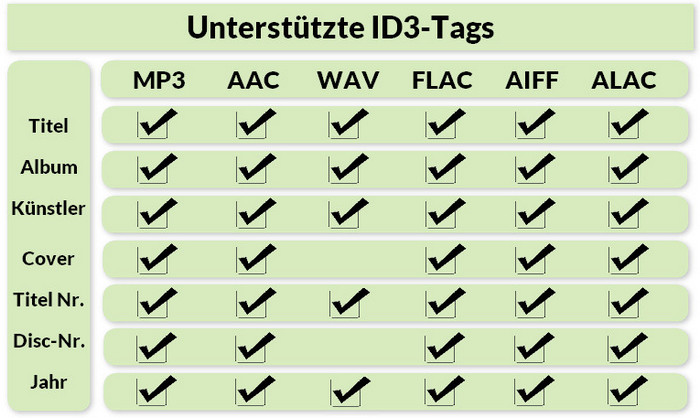
 Sicherung in der Cloud, auf der CD oder eigenen iTunes-Mediathek.
Sicherung in der Cloud, auf der CD oder eigenen iTunes-Mediathek.Sidify Spotfiy Music Converter unterstützt auch die Ein-Klick-Sicherung von konvertierter Musik in die Cloud (OneDrive) oder das Brennen auf CD oder den Import in die eigene iTunes-Mediathek. Wenn der Benutzer eine große Anzahl von Songs lokal auf dem PC gespeichert hat, hilft ihm diese Backup-Funktion sehr.
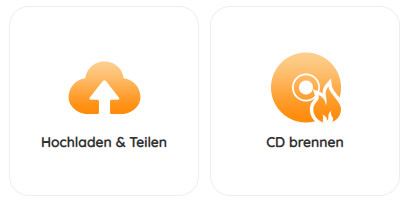
 Ausgestattet mit praktischer Toolbox
Ausgestattet mit praktischer ToolboxIm Sidify-Programm kann der Nutzer eine praktische Toolbox finden. In dem Reiter „Werkzeuge“ findet man zwei Tools „Formatkonverter“ und „Tag bearbeiten“. Mit dem Formatkonverter kann der Nutzer die eigene Musikdateien in MP3, M4A, AAC, WAV, OGG konvertieren. Mit dem anderen Tool kann der Nutzer die ID3-Tags von Musik selbst bearbeiten.
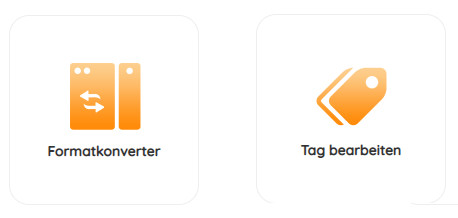
Die Installation von Sidify Spotify Music Converter ist kinderleicht und wirft keine Fragen auf. Knapp 1 Minute erfolgte der Prozess auch recht schnell. Mit etwa 120 Megabyte (ungefähr 200 Megabyte unter macOS) Speicherplatz ist Sidify Spotify Music Converter zudem recht kompakt.
Die Nutzeroberfläche wirkt professionell und minimalistisch-aufgeräumt. Positiv fällt auf, dass alle Menüpunkte klar benannt sind. Nachdem dem Programmstart zeigt Sidify die übersichtliche Hauptschnittstelle an. Auf der Hauptschnittstelle werden kurze Textinfos angezeigt, damit sich die Anfänger schnell mit dem Programm vertraut machen können.
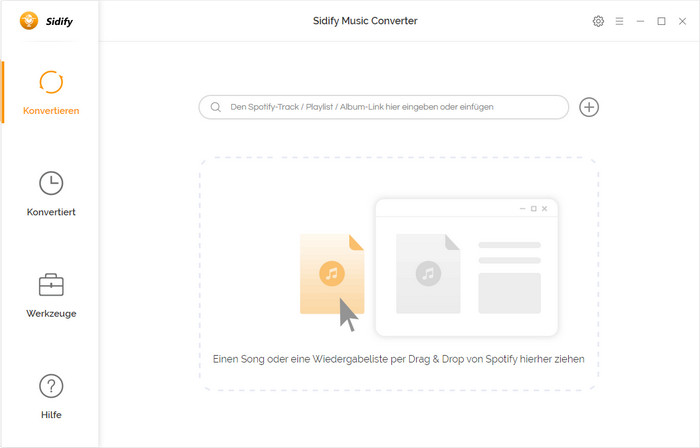
Um Benutzern die Verwaltung der konvertierten Musikdateien zu erleichtern, bietet Sidify Spotify Music Converter eine Funktion zur Verwaltung des Ausgabeordners. Vor der Konvertierung findet der Nutzer im Einstellungsfenster die Option Ausgabe organisieren, mit der die Ausgabe der konvertierten Musikdateien nach der Klassifizierung von Künstler, Album und Playlist eingestellt werden kann.
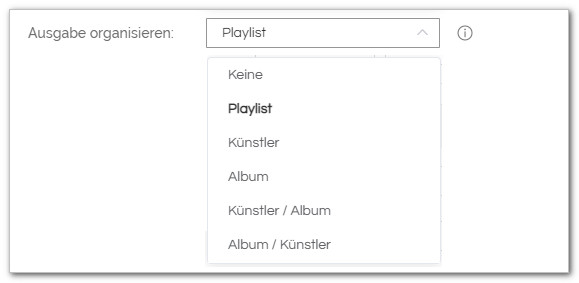
Darüber hinaus unterstützt Sidify auch die Verwaltung des Namens der Ausgabedatei. Der Name der Ausgabedatei ist frei kombinierbar mit „Titelnummer“, „Titel“, „Künstler“, „Album“, „Playlist-Index“. Wenn man beispielweise den Song „Nur ein Wunsch“ von Nico Gomez in MP3 konvertiert, kann man den Namen der Ausgabedatei auf [Titelnummer] [Titel] einstellen. Die Ausgabedatei heißt dann „01 Nur ein Wunsch.mp3“.
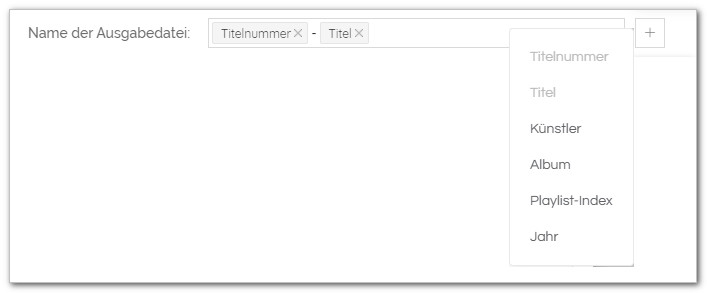
Es ist auch möglich, diese konvertierten Musikdateien innerhalb des Programms zu verwalten. Sidify Spotify Music Converter hat vom Entwickler auch die Funktion „Musikwiedergabe“ erhalten. Bei Konvertiert finden wir den Verlauf aller konvertierten Songs, der Verlauf kann nach Konvertierungszeit oder nach Künstler sortiert werden. Wenn der Nutzer auf die Wiedergabeschaltfläche neben dem Songnamen klickt, kann Sidify dann als Musikplayer fungieren.
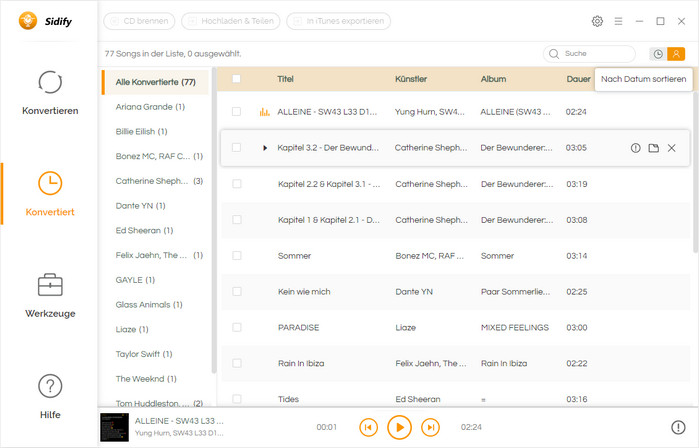
Die Konvertierungsgeschwindigkeit von Sidify Spotify Music Converter ist auch ausgezeichnet. Seine Konvertierungsgeschwindigkeit kann bis zu 10x erreichen. Mit der hohen Geschwindigkeit kann der Nutzer problemlos dutzende Songs in knapp 10 Minuten aufgenommen. Es spart wirklich viel Zeit. Auch die Geschwindigkeitseinstellung ist sehr benutzerfreundlich. Wenn man keine Highspeed-Aufnahme wünscht, kann man es auch im Einstellungsfenster einstellen.

Es muss erwähnt werden, dass sich die Mac-Version des Programms anders verhält als die Windows-Version. Unter macOS unterstützt Sidify nur Echtzeitaufnahmen im Konvertierungsmodus „Spotify-Record“. Auf diesen Punkt weist Sidify auch auf seiner Produktseite hin. Wenn der Nutzer schneller konvertieren möchte, kann er zu „Webplayer-Download“ wechseln. Die Geschwindigkeit ist bis zu 10x, aber unterstützt keine Anpassung.
Ein großes Plus von Sidify Spotify Music Converter ist seine Kompatibilität. Das Programm funktioniert mit Windows ebenso wie mit Mac OS X. Mit den folgenden Versionen ist Sidify Spotify Music Converter kompatibel:
Weitere Informationen zu den Systemvoraussetzungen für Sidify Spotify Music Converter könnt ihr im Bild unten sehen:
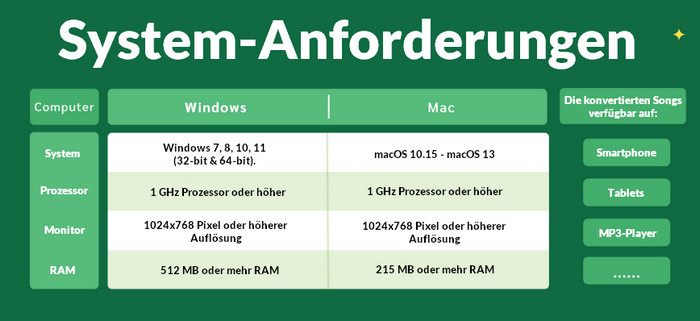
Spotify ist für Wiedergabegeräte begrenzt, aber die von Sidify Spotify Music Converter konvertierten Songs können auf fast allen Geräten verwendet werden. Dies liegt daran, dass alle aufgenommenen Songs als lokale Dateien auf dem Computer gespeichert werden, nicht mehr vom Streaming-Dienst verschlüsselt werden. Solange das von euren gewählte Gerät die sechs oben genannten Formate unterstützt, können die konvertierten Songs darauf verfügbar sein.
Laut den meisten Erfahrungen sind die Aufnahme und Konvertierung reibungslos. Zieht ihr die gewünschte Playlist aus der Spotify-App in das Sidify-Programm und der Prozess beginnt, den Inhalt des Links zu analysieren und alle in der Playlist enthaltenen Songs aufzulisten. Nachdem ihr die Songs bestätigt habt, klickt ihr anschließend auf OK, um alle ausgewählten Songs zur Konvertierungsliste hinzuzufügen. Zu diesem Zeitpunkt legt ihr das gewünschte Ausgabeformat, die Qualität und die Ausgabeoptionen fest. Nachdem alles eingestellt ist, klickt ihr auf Konvertieren. Die Konvertierung ist sehr stabil, und seine Verarbeitungsgeschwindigkeit ist ebenfalls erstaunlich.
Natürlich kommt es gelegentlich zu Konvertierungsfehlern, und die meisten dieser Probleme können durch erneuten Versuch oder nach den in den FAQ dabei angegebenen Methoden gelöst werden. Mit einem Wort, die Erfolgsquote ist ziemlich hoch und die Erfahrung ist sehr gut.
Die Online-Hilfe für Sidify Spotify Music Converter ist exzellent: Der Nutzer kann nach der Installation eine kurze Anleitung im Pop-Fenster erhalten und ein umfassendes Online-Handbuch auf seiner Website finden. Bei YouTube-Kanal von Sidify kann der Nutzer auch viele Videoanleitungen sehen. Die Videos sind in deutscher Sprache, enthalten auch erfreulicherweise deutsche Untertitel. Ergänzt wird dieses Lernangebot durch FAQ. Wenn der Nutzer bei der Nutzung auf Probleme stoßt, kann er normalerweise auch Lösungen in FAQ schnell finden.
Neben der Online-Hilfe zur Selbstrecherche haben Kunden die Möglichkeit, den Support von Sidify direkt zu kontaktieren. Der Kundenservie ist kostenlos. Zurzeit stellt Sidify Support nur per E-Mail zur Verfügung.
Der Kundendienst ist rechtzeitig und positiv. Ob es sich um eine Beratung vor dem Kauf des Produkts oder um Hilfe bei Problemen nach dem Kauf handelt, Sidify hat zeitnahe und detaillierte Antworten und Hilfe gegeben. Wenn es Vorschläge für neue Funktionen gibt, können diese auch vollständig über den Kundenservice vermittelt werden. Wenn der Vorschlag durchführbar ist, wird das Support-Team von Sidify ihn dem Zeitplan hinzufügen.
Sidify Spotify Music Converter verwendet die Aufnahmemethode zur Erfasssung von Spotify-Audio und konvertiert dann in das gewünste Format. Gesetzlich ist die persönliche Aufnahme in Deutschland erlaubt, deshalb ist Sidify legal. Ihr müsst euch keine Sorgen machen.
Sidify Spotify Music Converter gehört zu den besten Aufnahmesoftware, die es auf dem Markt gibt. Mit seiner umfangreichen Ausstattung erfüllt es vor allem Ansprüche an Nutzer, die Songs von Spotify aufnehmen und konvertieren möchten.
Unter Sidify-Nutzer konnte Sidify Spotify Music Converter auch mit einem hohen Bedienkomfort, einer hohen Kompabilität und Benutzerfreundlichkeit punkten. Gefallen hat vielen Nutzern die klare Benennung der Funktionen und die übersichtliche Benutzerobefläche. Das hilft den Anfängern, sehr schnell die Funktionen von dem Programm vertraut zu machen. Die Konvertierung verläuft sehr reibungslos und selten auf Fehler stößt. Zufriedener sind die meisten Nutzer, dass Sidify die Bedürfnisse von ihnen vollständig berücksichtigt - Mehrere Optionen in den Einstellungen, Sicherung in der Cloud, auf der CD oder eigenen iTunes-Mediathek und pratische Toolbox können die Nutzern viel helfen.
Der Betrieb des Programms hängt auch mit der Systemumgebung des Benutzers zusammen. Es wird empfohlen, dass der Nutzer Sidify Spotify Music Converter vor dem Kauf die kostenlose Testversion herunterlädt und testet.
Hinweis: Das Programm ist 100% virenfrei und ohne Plug-in. Die kostenlose Testversion von Spotify Music Converters ermöglicht Ihnen nur 1 Minute lang zu konvertieren. Wenn Sie die Zeitbeschränkung entfernen, erwerben Sie bitte eine Lizenz von Vollversion.